- Kunnskapsdatabase
- Automatisering
- Arbeidsflyter
- Opprett kontaktbaserte arbeidsflyter med "Spesifikk dato" eller "Egenskap for kontaktdato
Opprett kontaktbaserte arbeidsflyter med "Spesifikk dato" eller "Egenskap for kontaktdato
Sist oppdatert: 4 november 2025
Tilgjengelig med et av følgende abonnementer, unntatt der det er angitt:
-
Markedsføring Hub Professional, Enterprise
-
Salg Hub Professional, Enterprise
-
Service Hub Professional, Enterprise
-
Data Hub Professional, Enterprise
-
Smart CRM Professional, Enterprise
-
Commerce Hub Professional, Enterprise
Opprett kontaktbaserte arbeidsflyter med egenskapen Spesifikk dato eller Kontaktdato for å sentrere arbeidsflythandlingene dine på en kalenderdato eller en kontaktdato-egenskap. På denne måten kan du planlegge og utføre arbeidsflythandlinger i forhold til en bestemt dato.
Merk: Kontaktbaserte arbeidsflyter basert på en bestemt dato eller kontaktdato-egenskap er utfaset.
- Fra og med 10. juli 2024 vil det ikke være mulig å opprette nye kontaktbaserte arbeidsflyter med egenskapen Spesifikk dato eller Kontaktdato.
- Eksisterende arbeidsflyter vil fortsatt være tilgjengelige og fungere som normalt.
- Fremover kan du bruke utløserenBasert på en tidsplan og arbeidsflythandlingen Forsinke tildato for å gjenskape og tilpasse funksjonaliteten til datosentrerte arbeidsflyter ytterligere.
Velg arbeidsflyt-type
- Gå til Automatisering > Arbeidsflyter i HubSpot-kontoen din.
- Klikk på Opprett arbeidsflyt > Fra bunnen av øverst til høyre.
- I venstre panel velger du Kontaktbasert som arbeidsflytype.
- I høyre panel, under Hvordan vil du at denne arbeidsflyten skal starte? velger du Spesifikk dato eller Kontaktdato-egenskap. Finn ut mer om kontaktbaserte arbeidsflyt-typer.
- Hvis du velger Spesifikk dato, klikker du på rullegardinmenyen Dato for hendelse og velger datoen som arbeidsflythandlingene skal dreie seg om.
- Hvis du velger Egenskap for kontaktdato, klikker du på rullegardinmenyen Egenskap for kontaktdato og velger egenskapen for kontaktdatoen som arbeidsflythandlingene skal dreie seg om.
- Klikk på blyantikonet edit for å gi arbeidsflyten et navn, og klikk deretter på Neste. Du kommer da til arbeidsflytredigeringsprogrammet.
Angi påmeldingskriterier
Når en kontakt oppfyller innmeldingskriteriene, blir vedkommende automatisk innmeldt. Hvis du bare vil registrere kontakter manuelt, lar du boksen for registreringsutløser være tom. Les mer om manuell registrering.
- Klikk på Konfigurer utløsere i arbeidsflytredigeringsprogrammet.
- Velg en filtertype for påmeldingsutløseren i panelet til venstre. Konfigurer kriteriene, og klikk deretter på Lagre.

- Som standard blir kontakter bare registrert i en arbeidsflyt første gang de oppfyller registreringsutløserne. Slik aktiverer du ny registrering for filterbaserte utløsere:
- Klikk på fanen Gjeninnmelding i venstre sidefelt.
- Klikk for å slå på Tillat ny registrering.
- Velg utløserne du vil bruke for ny innrullering. Finn ut mer om hvordan du legger til utløsere for ny innrullering i arbeidsflyter.
- Slik aktiverer du gjeninnrullering for hendelsesbaserte filtre:
- I venstre sidefelt navigerer du til delen Skal kontakter registreres på nytt i denne arbeidsflyten? .
- Velg Ja, registrer på nytt hver gang utløseren oppstår.
- For arbeidsflyter med kontaktdato-egenskaper er det å legge til [kontaktdato-egenskap] kjent som en innmeldingsutløser. Handlinger vil bare utføres for kontakter som har en verdi for datoegenskapen, så dette innmeldingskriteriet vil sikre at alle kontakter som kommer inn i arbeidsflyten, kan gå gjennom handlingene.
- Klikk på Lagre.
- Alle handlinger i arbeidsflyten er relative til den valgte dato- eller kontaktdato-egenskapsverdien. Klikk på Utsett handling for å angi dato og klokkeslett for når neste handling skal utføres.
Merk: Forsinkelsen Utfør neste handling på ... kan ikke slettes, ettersom den brukes til å planlegge den første arbeidsflythandlingen basert på den valgte datoen eller dategenskapen.
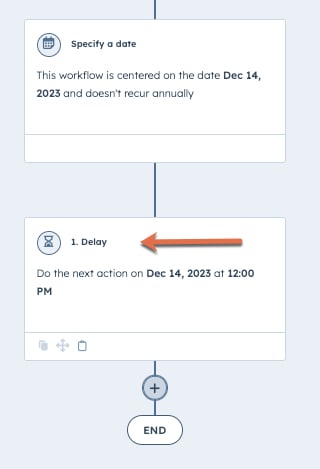
- I venstre panel klikker du på rullegardinmenyen Når skal neste handling utføres? og velger en dato eller om handlingen skal utføres før, på eller etter kontaktdato-egenskapen. Klikk på nedtrekksmenyen Tid på dagen for utførelse, og velg et klokkeslett.
- Klikk på Lagre.

Angi at arbeidsflyten skal gjentas årlig (valgfritt)
Datosentrerte arbeidsflyter gjentas som standard ikke årlig. Du kan imidlertid angi at arbeidsflyten skal registrere kontakter på nytt hvert år basert på den valgte datoen eller datoegenskapen. Du kan for eksempel bruke dette alternativet til å automatisk registrere kontakter i arbeidsflyten på fornyelsesdatoen eller bursdagen deres hvert år.
Merk: Standardegenskapen Fødselsdato for kontakter er knyttet til annonseverktøyet og har et tekstfelt med én linje som ikke kan endres. Hvis du vil opprette en arbeidsflyt som er sentrert rundt en kontakts bursdag, oppretter du en egendefinert kontaktegenskap (f.eks. Fødselsdato) med en datovelgerfeltype.
Angi at arbeidsflyten skal gjentas årlig:
- Klikk på handlingen Angi en dato.
- I panelet til venstre klikker du for å merke av for Gjenta årlig .
- Klikk på Lagre.

Når du angir at en arbeidsflyt for egenskapen Kontaktdato skal gjentas årlig, vil arbeidsflyten bruke dagen og måneden for egenskapsverdien, uten å ta hensyn til årstallet. Med andre ord vil handlinger i arbeidsflyter som gjentas årlig, bli planlagt i forhold til dagen og måneden i inneværende år.
Du kan for eksempel opprette en arbeidsflyt som er sentrert rundt egenskapen Blev kunde for en kontakt. Hvis den første handlingen er planlagt å skje 300 dager etter denne datoen, vil en registrert kontakt bli planlagt basert på dagen og måneden for egenskapen Blev kunde. Selv om kontakten ble kunde 20.01.2020, vil den første handlingen planlegges 300 dager etter 20.01.2021 hvis du registrerer dem i arbeidsflyten i 2021.
Spesifikk dato vs. arbeidsflyter for kontaktdato-egenskaper
Spesifikk dato
I arbeidsflyter med spesifikk dato er alle arbeidsflythandlinger sentrert rundt en fast kalenderdato. I likhet med tomme arbeidsflyter blir kontakter registrert i arbeidsflyten når de oppfyller registreringsutløsende faktorer, eller blir registrert manuelt i arbeidsflyten.
Kontaktene forblir imidlertid i arbeidsflyten til den første handlingen er planlagt å utføres, i forhold til den faste kalenderdatoen. Forsinkelser som legges til andre steder i arbeidsflyten, er relative til den faste kalenderdatoen, ikke til den forrige handlingen.
I motsetning til arbeidsflyter med kontaktdato-egenskaper vil alle kontakter i en arbeidsflyt med spesifikk dato utføre arbeidsflythandlinger på samme dato og klokkeslett. Noen eksempler på arbeidsflyter med spesifikk dato er:
- Sende e-poster om høytider til kontaktene dine.
- Sende påminnelses-e-post til kontakter som har registrert seg for et kommende webinar.
Egenskap for kontaktdato
I arbeidsflyter med kontaktdato-egenskaper er alle arbeidsflythandlinger sentrert rundt en kontaktdato-egenskap. På samme måte som i tomme arbeidsflyter blir kontakter registrert i arbeidsflyten når de oppfyller registreringsutløserne, eller når de registreres manuelt i arbeidsflyten. Kontakter forblir imidlertid i arbeidsflyten til den første handlingen er planlagt å utføres, i forhold til kontaktdato-egenskapen. Forsinkelser som legges til andre steder i arbeidsflyten, er i forhold til kontaktdato-egenskapen, ikke til den forrige handlingen.
I motsetning til arbeidsflyter for Spesifikk dato vil handlinger i en arbeidsflyt for kontaktdato-egenskaper utføres på forskjellige tidspunkter for kontakter, basert på datoverdien i kontaktdato-egenskapen. Noen eksempler på arbeidsflyter for kontaktdato-egenskaper er:
- Sende velkomst-e-post basert på en kontakts kontoaktiveringsdato.
- Sende e-poster med kuponger eller personlige tilbud til kontakter på bursdagen deres.
- Automatisering av en rekke handlinger (f.eks. oppretting av oppgaver for kontakteieren) basert på en kontakts utløpsdato for prøveperioden.